CheckUp: Gestor de Performance & Hardware do seu Mac
 O Mac Os X é um sistema operativo prático e muito conciso. Depois de perceber a filosofia deste SO tudo se torna mais simples e mesmo as acções mais rebuscadas que eram necessárias no Windows... aqui perdem o significado.
O Mac Os X é um sistema operativo prático e muito conciso. Depois de perceber a filosofia deste SO tudo se torna mais simples e mesmo as acções mais rebuscadas que eram necessárias no Windows... aqui perdem o significado.
Desinstalar uma aplicação? É simples, arraste-a para o lixo.. sim e como isso, muitas outras funções. Mas eu gosto de saber como bate o coração da máquina, é provavelmente um vício dos muitos anos à volta do Windows... considero um vício salutar. Para saber como está a máquina, nada como fazer um CheckUp!
Esta ferramenta é paga. Começo logo por aqui para que possam entender a filosofia deste mundo. Existe muita coisa gratuita mas o melhor, o que tem mais sumo é pago. Nem sempre é mau, bem pelo contrario, encontrarão aplicações pagas, baratas, que valem bem os poucos euros que pedem por elas... mas claro, se fossem gratuitas era melhor. Não, não é este o caso e verão já porquê!
Informações:
Esta aplicação é muito interessante principalmente para utilizadores principiantes no mundo Mac OS X... sim como eu. Além de ter um interface muito cuidado, muito interessante e muito informativo, traz um sistema de alertas que é importantíssimo. É como se fosse um guarda sempre alerta no nosso Mac. Isto porque há avisos que podemos ignorar e são avisos que podem evitar problemas de maior com o software ou com o hardware (disco, memória, sensores, etc,).
Profile
O menu perfil “Profile” é o menu principal, é aqui que encontraremos as especificações do nosso Mac (versão do sistema operativo, número de série, capacidade do disco, características do processador, etc,) e será aqui que receberemos os avisos e notificações se algum problema for detectado.
O acesso ao problema ou problemas detectados será através de um link no problema que nos irá deslocar para uma janela onde teremos algumas “Frequently Asked Questions” para nos ajudar a resolver os tais problemas encontrados.
System
O menu “System” (Sistema) é onde encontraremos toda a informação referente ao que temos instalado. Quando digo itens instalados, refiro aplicações, drivers, fontes, widgets e items de login. Junto a cada categoria está o número de itens por categorias (ex: tenho 150 aplicações e 245 drivers instalados no Mac OS X) e clicando numa destas categorias veremos o seu conteúdo e em cada item dessa categoria ainda nos mostram na coluna mais à direita o tamanho que ocupa em disco, a versão, o tipo de linguagem de construção (além de outros detalhes) e um botão para desinstalar esta aplicação logo a partir deste menu.
Abaixo deste botão está o endereço dentro do sistema operativo, onde podemos encontrar instalada a aplicação, ou onde está o item alojado. Clicando na seta que antecede o endereço, abre-se uma janela no sitio certo do local desse endereço.
Esta função é importante, principalmente para quem não está ainda habituado com os locais onde se encontram os items e desta forma vamos lá directamente.
Processor
Dentro do menu “Processor” (Processador) poderemos ver um gráfico com a actividade do processador, informando dos picos de processamento dos vários processadores existentes na máquina. Ainda é mostrada a temperatura dos processadores, tipo de processador e a velocidade do Bus. Estes dados podem ser exportados para uma análise mais pormenorizada.
Memory
O menu “Memory” (Memória) mostra a capacidade da RAM instalada e informa-nos o que seria o estado óptimo de configuração da máquina perante as necessidades de memória. Além disso dá-nos informação relativa à utilização da memória RAM e corre um teste para detectar defeitos nos módulos instalados.
Disks
A partir do menu “Disks” (Discos) podemos ver o espaço que está ocupado e sucessivamente o que está livre, da totalidade e, caso tenhamos o disco particionado, saberemos individualmente o estado em termos de ocupação. Como existem aplicações que "escondem" partições, esta ferramenta possibilita ver essas partições escondidas, caso queiramos. Também podemos ver informações relativas a discos externos ligados à máquina. Uma ferramenta interessante é a reparação dos discos, caso estes tenham erros.
Network
No menu seguinte, “Network” (Rede), é mostrada informação do tipo: o nosso endereço IP, um gráfico com o tráfego de download e upload, num estilo muito parecido com o que é mostrado na actividade do processador. Há sempre a possibilidade de alterar o tipo de gráfico, se isso melhorar a capacidade de interpretação das informações.
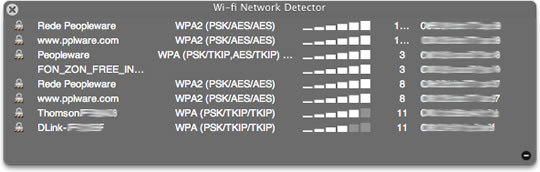
Também poderemos ver as redes wireless que estão à nossa volta, a força de cada um dos serviços, etc... dá sempre jeito.
Processes
O menu dos "Processes" (Processos) mostra o que está a consumir recursos. Mostra para onde está a ser desviada a memória RAM e o que é que está a consumir processamento. Podem visualizar por categorias, top 10, os processos apenas das aplicações ou todos os processos. Como podemos ver na imagem, o CheckUp não é nada meigo, no entanto não foi além dos 280Mb no seu pico máximo. É um local onde deverá fazer uma análise atenta para poder avaliar o tipo de aplicações que são usadas e se não poderemos usufruir dos mesmos serviços com aplicações mais optimizadas, que consumam menos recursos.
Documents
O menu “Documents” (Documentos) permite escolher pastas e visualizar que tipo de documentos poderemos encontrar lá dentro. Mostra o tamanho, o número de itens por pasta, e que aplicação se relaciona este ficheiro. Outra função é a verificação da existência de ficheiros duplicados, permitindo remover os mesmos após serem encontrados e identificados como inúteis.
Notifications
Este será, provavelmente, o campo mais importante em toda esta aplicação. As notificações estão acessíveis a partir do menu principal, logo por baixo da barra de título da aplicação. Este serviço, que deverá ser parametrizado, irá notificar-nos se algo estiver errado com a máquina.
Por exemplo, podemos configurar as notificações para sermos alertados quando o processador atingir temperaturas febris (tipo 80º) por um determinado período de tempo. Podemos criar um alerta para os consumos ou utilização da nossa largura de banda, podemos criar notificações para o consumo de memória e para o espaço em disco... tudo para salvaguardar a nossa máquina e a nossa usabilidade com esta.
Em resumo...
É uma extraordinária ferramenta de gestão de componentes e aplicações, dentro do nosso Mac OS X. As informações e as notificações são muito importantes e ajudam a compreender o que se passa na nossa máquina. Só sabendo o que é o estado normal do nosso Mac é que poderemos notar e identificar problemas detectando um estado anormal... depois destas análises com o CheckUp.
![]() Licença: Shareware (preço=29 euros)
Licença: Shareware (preço=29 euros)
![]() Sistemas Operativos: Mac OS X 10.5+
Sistemas Operativos: Mac OS X 10.5+
![]() Download: CheckUp 2.7.1 [21.2MB]
Download: CheckUp 2.7.1 [21.2MB]
![]() Homepage: App4Mac
Homepage: App4Mac
Este artigo tem mais de um ano

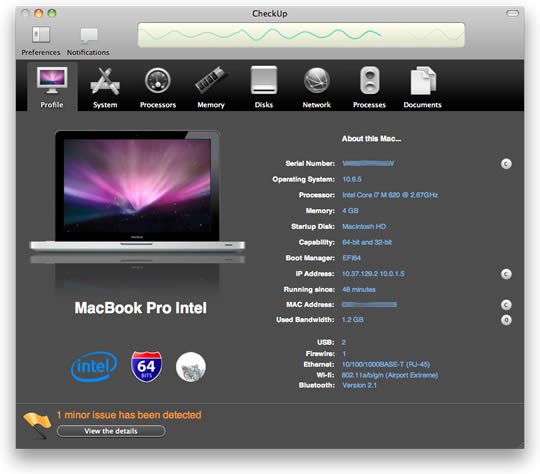
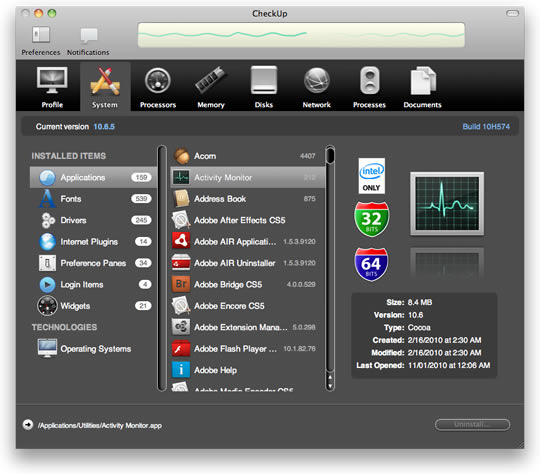
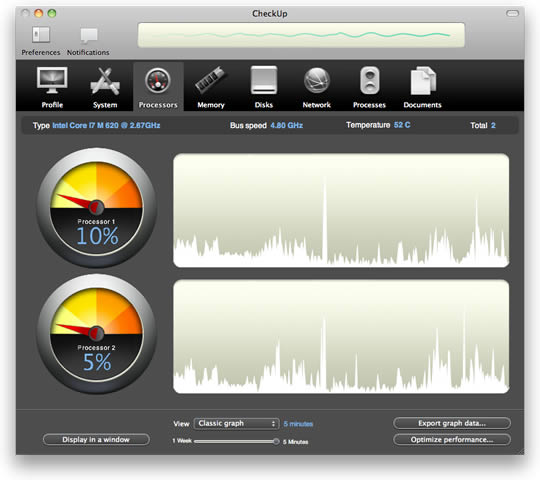
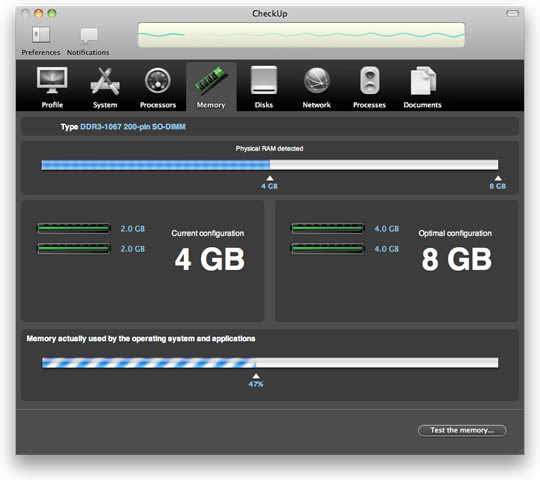

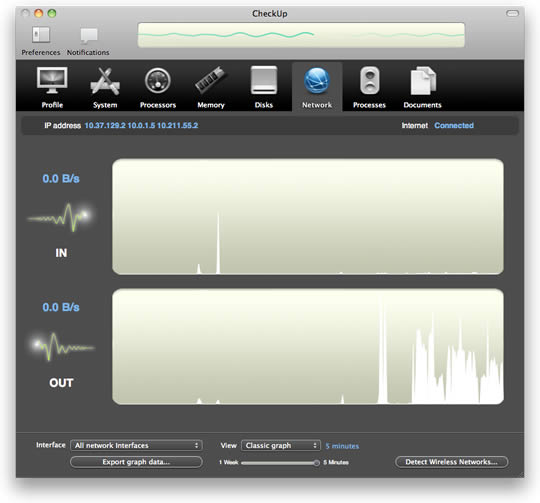
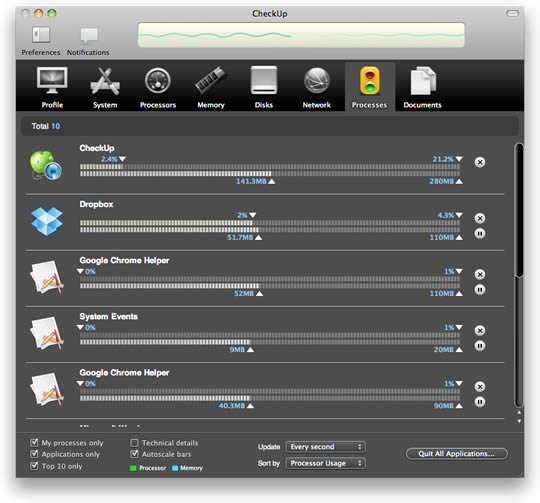
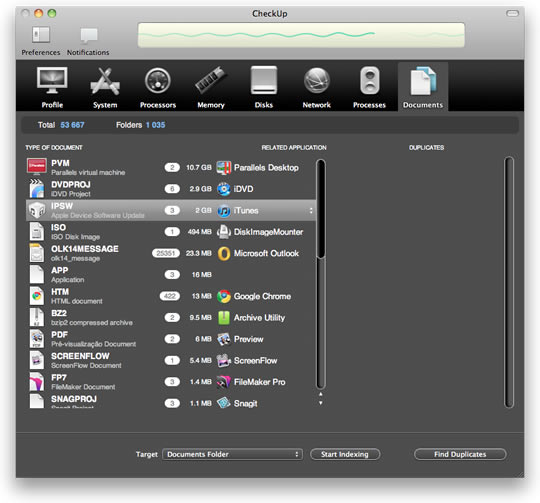
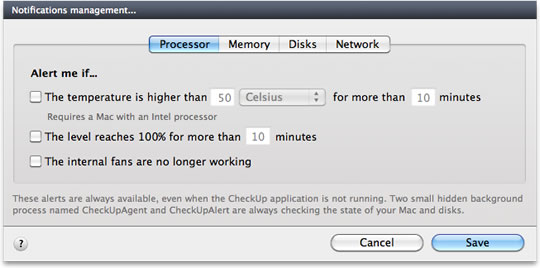
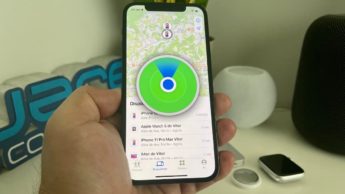






















Era mesmo um programa destes que estava a precisar.
Ora então aí o tens 😉
Já usei este programa no Leopard, dava imenso jeito, mas o problema é que pesava mais na RAM que o Safari 3 com 10 separadores abertos.
Vamos ver se melhorou… 🙂
experimentast? continua puxar mto?
Sim, já testei, Está muito mais leve.
Se o teu problema for Memória, podes tentar tirar os efeitos que ajuda um pouco.
cump,
Ce bien !!!
Assim a 1º vista parece extremamente completo !!!
É estranho mas no meu mac já à muito tempo quando o processo tá com bastante percentagem de uso apresentada no iStat Pro diz-me q o a temperatura do cpu atinge temperaturas de (113º essa foi a máxima) que pelo que andei a pesquisar no google desde que vi pela primeira vez achei absurda. alguma ajuda? Será que tenho de por pasta térmica no cpu?
Será que não viste a temperatura em Fahrenheit? 45ºC = 113F.
Exactamente, ia dizer o mesmo, porque a essa temperatura se fosse em graus o normal era desligar logo, já que o sistema de protecção dos CPU’s acciona mais ou menos a essas temperaturas.
Mas uma pergunta.. os coolers fazem barulho? Um dos sintomas de um Mac estar a aquecer é começar-se logo a ouvir os coolers.. que entram em “Full Throttle”
Eu também pensei que deveriam desligar por estar a tão alta temperatura mas nada.. apenas e tal como disseste.. as ventoinhas ligam a full throttle ao máximo a 6200 rpm e pronto.. nem gosto quando estou numa sala ou durante as aulas parece mal.. :/
Então não é mesmo nada normal.
O ideal é mesmo como já foi dito, desmontar e limpar os coolers. É mesmo muito fácil… meia duzia de parafusos, sai a tampa e está ali tudo à mão.. e não quebra a garantia.
Se tiver tudo limpo e o problema persistir, garantia com ele… é o melhor. A temperatura deles ronda uma média de 55 graus a 2000rpm…então agora no inverno o meu até está a 40 graus.. 🙂
Está em graus celsius desde que comecei a usar 🙂 portanto não é disso.
Já limpas-te a ventoinha e o cooler?
Tens de o fazer principalmente se trabalhas com o mac na cama! Eu a primeira vez que o limpei tinha 1 Cm (real) de lixo todo acumulado entre a ventoinha o o dissipador.
pois disso é que já suspeito. Abriste o mac então foi? eu já cheguei a abrir quando tive um problema e n me pareceu ter muito pó mas também já foi à muito tempo.
Sim…. Ja abri varios modelos é só sacar o manual tecnico ou algo parecido (abundam na net) e meter mão á obra… Aconselho vivamente a limpares de tempos a tempos, pois alem da performance que ganhas ( o processador quente fica mais lento) vais aumentar o tempo de vida do sistema.
Usa isto também SMCFANCONTROL, um programa muito util para forçares e controlares a velocidade das ventoinhas.
Mas o ideal é mesmo verificares se não existe pó acumulado pois o cooler dos macs é muito “apertado” e apanha muito pó.
Abraços amigo
Aproveita para mudar a pasta térmica que faz bastante diferença, quando mudeia de pasta, consegui baixar 5ºC. Com a limpeza do dissipador e a mudança da pasta, o meu macbook passou dos 65ºC para 45ºC. 🙂
E para o Windows, temos o TuneUp Utilities (eu uso a versão 2011).
Sim e é muito bom sim senhor.
Parabéns á secção de “MAC” no pplware, tem crescido e sido útil.
Nem sempre comento, mas sou leitor assíduo!
Obrigado. Mas ainda vai melhorar mail. É nossa intenção intensificar os bons posts Mac, principalmente à medida que vamos “aprendendo” mais sobre este mundo, como o fizemos em Linux e sobre tudo em Windows.
eu a pensar que o mac n precisava destas coisas….
De k? Não é o Mac que precisa, somos nós.
Acho que é sempre necessário conhecer a máquina, por isso é que existem os painéis de controlo e gestão verdade?
Estás a referir-te a que, concretamente?
Há algo deste género mas livre? 🙂
eu acho que sim, já se começam a ver softwares livres para mac, por muito que o steve trabalhos não queira 😛
Posso te garantir que tens software opensource em OS X com muito mais qualidade do que em Windows -.-‘